 |
Savoir comment activer les satellites sur Google Maps vous aide à voir des images réelles d'un emplacement, déterminant ainsi l'emplacement exact que vous devez trouver. Vous trouverez ci-dessous des détails sur la façon de visualiser le satellite Google Maps sur les téléphones et les ordinateurs.
Instructions pour visualiser le satellite Google Maps sur votre téléphone
Comment afficher le satellite Google Maps sur Android
Pour afficher le satellite Google Maps sur un téléphone Android, suivez ces étapes :
Étape 1 : Tout d’abord, ouvrez l’application Google Maps sur votre appareil.
 |
Étape 2 : Vous verrez maintenant l’interface de la carte avec des icônes et des boutons de navigation. Pour accéder au mode carte satellite, appuyez simplement sur l'icône « Couches de carte ». Cette icône est située dans le coin supérieur droit et a la forme d'un diamant avec une flèche pointant vers le bas.
 |
Étape 3 : Une fois que vous avez appuyé sur « Couches de carte », une liste d’options apparaîtra. Dans cette liste, vous verrez l'entrée « Satellite » ou « Photo Satellite ». Cliquez sur l'option « Satellite » si vous souhaitez voir une carte satellite.
 |
Étape 4 : Une fois que vous avez sélectionné « Satellite », Google Maps passera en mode carte satellite. Vous verrez une image satellite en temps réel très détaillée de l'emplacement que vous visualisez.
 |
Comment activer la vue satellite de Google Maps sur iOS
De la même manière que vous pouvez activer les satellites sur Google Maps sur Android, vous pouvez absolument utiliser cette fonctionnalité sur iOS :
Étape 1 : Sur l'interface de l'écran principal de l'application, sélectionnez l'icône d'avatar ou l'option Paramètres. Dans les paramètres, vous verrez une série d'options liées au mode d'affichage de la carte. Recherchez et appuyez sur l'option « Mode carte » ou « Type de carte ».
 |
Étape 2 : Une fois que vous avez sélectionné « Mode carte » ou « Type de carte », une liste de modes apparaîtra. Cliquez maintenant sur l'option « Satellite » pour passer à la vue de la carte satellite.
 |
Étape 3 : Vous pouvez désormais choisir de nombreux types de cartes détaillées telles que le trafic, le mode rue, le cyclisme, la qualité de l'air, etc.
 |
Instructions pour visualiser le satellite Google Maps sur ordinateur
Étape 1 : Tout d’abord, ouvrez le navigateur Web de votre ordinateur et accédez au site Web de Google Maps en saisissant « maps.google.com » dans la barre d’adresse.
 |
Étape 2 : Sur l'interface du site Web de Google Maps, vous verrez une option appelée « Calques de carte » dans le coin inférieur gauche de l'écran. Cliquez ici pour ouvrir une liste d'options d'affichage de la carte.
 |
Étape 3 : Pour trouver la fonction d’affichage de la carte satellite, appuyez sur « Voir plus ». Cela ouvrira des options supplémentaires.
 |
Étape 4 : Dans la liste des options d’affichage de la carte, vous verrez « Globe View » ou similaire. Cochez la case à côté de cet élément pour activer les vues du globe et des images satellite. Vous pouvez voir que les modes d’affichage de la carte seront améliorés.
 |
Ci-dessus se trouvent les instructions sur la façon d'utiliser Google Maps Satellite sur plusieurs appareils, simple et facile à faire. Savoir comment activer le satellite sur Google Maps vous aide à préparer votre voyage avec le plus grand soin.
Source






![[Photo] Des feux d'artifice illuminent le ciel de Ho Chi Minh-Ville 50 ans après le jour de la Libération](https://vphoto.vietnam.vn/thumb/1200x675/vietnam/resource/IMAGE/2025/4/30/8efd6e5cb4e147b4897305b65eb00c6f)
![[Photo] Régalez vos yeux avec des images de défilés et de groupes de marche vus d'en haut](https://vphoto.vietnam.vn/thumb/1200x675/vietnam/resource/IMAGE/2025/4/30/3525302266124e69819126aa93c41092)
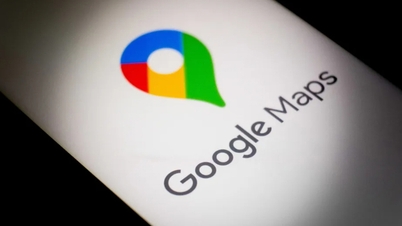

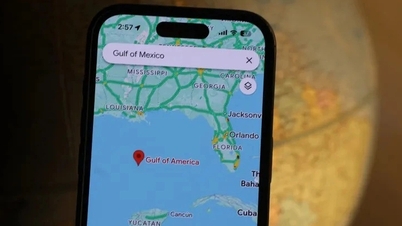











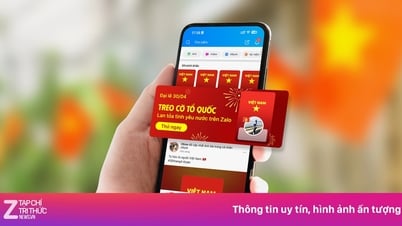














































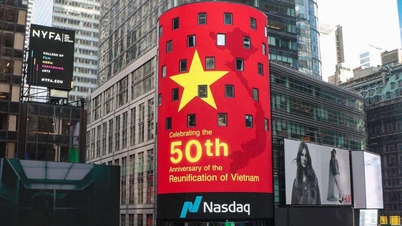
































Comment (0)